NTFS for Mac可以解决mac不能读写识别问题,NTFS让您更加简单直观的在Mac机上随意对NTFS文件修改、删除等操作。但是有的朋友反映NTFS for Mac安装好后出现错误提醒怎么办?本期教程就教大家NTFS for Mac安装后出现错误提醒怎么解决。
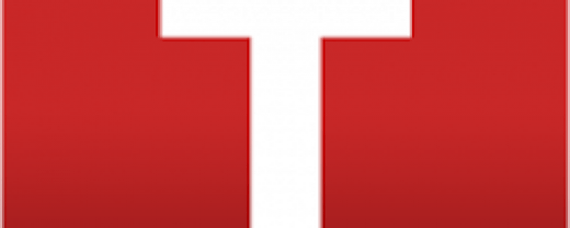
现在使用Mac的小伙伴们越来越多,也有越来越多的人知道了Mac的一个“缺点”,那就是不支持ntfs格式的移动硬盘,那么解决方法是什么呢?
相信大家应该也都知道,一个非常简单的解决方法就是安装一个第三方软件,一般性大家都会选择Tuxera NTFS for Mac(http://wm.makeding.com/iclk/?zoneid=25606)这款Mac读写工具。
有的时候我们在安装好这个NTFS for Mac之后户出现错误提醒,插进移动硬盘之后还是不能正常读写里面的文件,遇到这样的问题该怎么办呢?下面就为大家介绍一下解决方法。
一、是否重启
在这个软件安装完之后需要重启一下Mac才能确保系统的变化生效,这个在NTFS for Mac的安装最后一步可以看到相关提醒。
图1:NTFS for Mac安装向导
二、是否禁用
这款软件有着禁用的功能,分为全局禁用和部分禁用,我们可以查看一下是否禁用了这款软件的读写功能:
1、全局禁用
在“一般”选项中查看Tuxera NTFS状态是已启用还是禁用的状态。如果是禁用的状态点击启用就可以了。
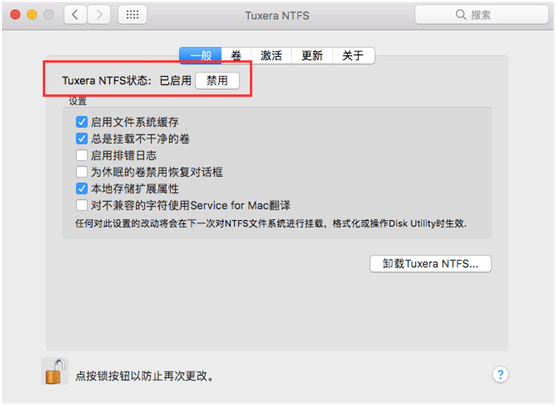
图2:全局禁用
2、部分禁用
在“卷”中查看是否勾选了如下图所示的选项,“禁用文件系统缓冲”、“禁用文件名正规化”或者“禁用Tuxera NTFS”,只要我们全部不勾选就可以完全使用这款软件的。
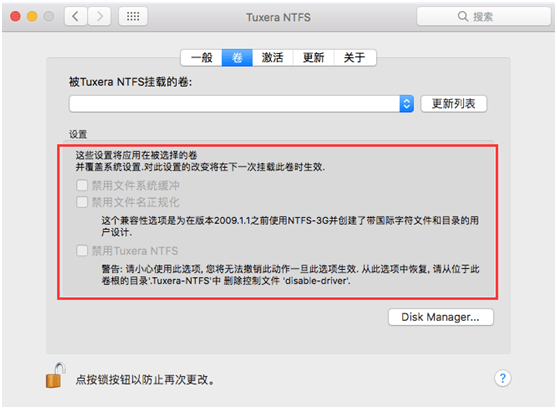
图3:部分禁用
如果出现安装好NTFS for Mac后出现错误提醒,而且不能正常读写ntfs格式移动硬盘,大家可以参考上述教程进行相关操作,相信可以给大家解决这些问题的,让Mac移动硬盘不能写入这种问题不再出现。

